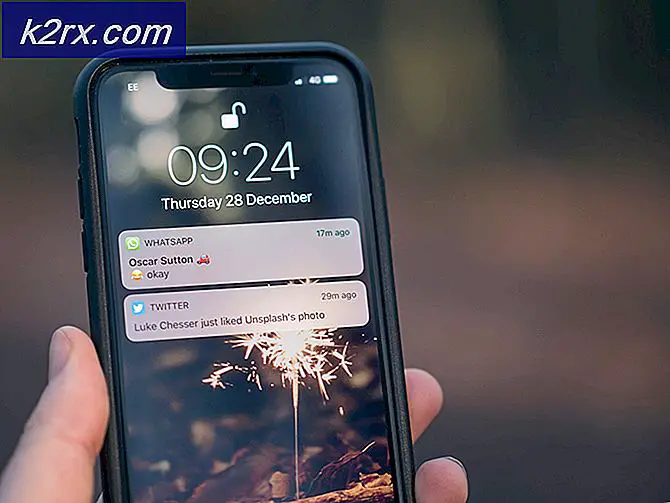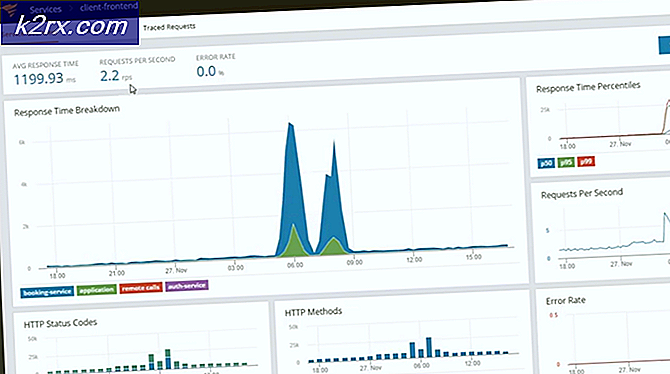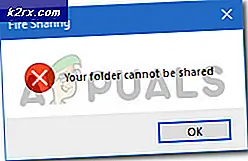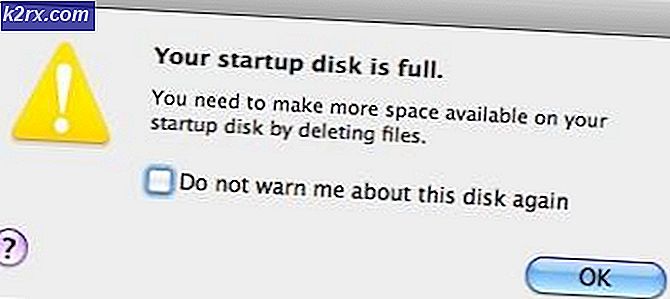Cara Buka Keynote .key Files di Windows
Membuat presentasi di Mac atau iPad kami dengan Keynote sangat nyaman saat di rumah atau di perjalanan. Tetapi kemudian, kami mengalami masa-masa sulit ketika kami ingin membukanya pada PC Windows kami saat bekerja menggunakan Powerpoint.
Terkadang hal sebaliknya terjadi. Kami sangat membutuhkan untuk membuka presentasi Powerpoint yang diberikan rekan kami atau ceramah yang mengunjungi kami, di iPad kami atau Mac menggunakan Keynote. Selain itu, terkadang kita perlu mengedit presentasi Powerpoint di Keynote.
Apa pun yang perlu Anda lakukan, saya punya kabar baik untuk Anda. Pada artikel ini, saya akan menunjukkan kepada Anda cara mudah bagaimana membuka file Keynote (.key) pada Windows PC menggunakan Powerpoint . Selain itu, di sini Anda juga dapat mempelajari cara membuka presentasi Powerpoint di macOS dan iOS menggunakan Keynote .
Perangkat lunak Apple untuk presentasi, Keynote mampu menciptakan presentasi yang menakjubkan di Mac dan Perangkat iOS Anda. Orang suka menggunakan Keynote karena presentasinya sangat menonjol bila dibandingkan dengan yang dibuat di Microsoft, Powerpoint. Semua presentasi utama disimpan dalam format Keynote dengan ekstensi .key. Keynote adalah perangkat lunak Apple, dan tersedia untuk Mac dan iDevices secara eksklusif . Jadi, tidak ada versi Windows-nya. Karena Keynote harus dimiliki untuk memainkan file Keynote, pengguna Windows tidak dapat memutar presentasi Keynote apa pun. Namun, jika Anda membuat presentasi Keynote dan Anda perlu memigrasikannya ke Powerpoint, Anda dapat melakukannya. Proses konversi sederhana, dan memungkinkan Anda untuk melihat, memutar, dan mengedit presentasi Keynote pada Windows menggunakan Powerpoint.
Cara Mengkonversi File Keynote ke Presentasi PowerPoint
Konversikan Keynote ke presentasi PowerPoint di Mac
- Klik pada File .
- Pilih Ekspor Ke .
- Pilih PowerPoint .
Konversikan Keynote ke presentasi PowerPoint di Perangkat iOS
- Saat berada di Keynote, tekan lama presentasi Keynote, dan klik Bagikan .
- Pilih Ekspor dari menu.
- Ketuk pada PowerPoint .
Konversikan Keynote ke presentasi PowerPoint di iCloud
- Pergi ke
- Pilih Unduh Salinan.
- Pilih PowerPoint.
Howe to Open a Keynote (.key) file dalam PowerPoint
Jika Anda menerima atau membuat presentasi Keynote, ini adalah metode yang dapat Anda lakukan untuk melihat dan mengedit file .key pada Windows menggunakan PowerPoint.
- Saat menggunakan Keynote, Anda dapat mengekspor presentasi ke dalam dokumen PowerPoint dengan ekstensi .ppt atau .pptx. Untuk melakukan itu, Pilih File > Ekspor ke PowerPoint, dan hanya itu. Anda memasukkan Keynote ke dalam format PowerPoint.
- Jika Anda menggunakan Keynote di iDevice Anda, gunakan opsi ekspor ke PowerPoint. Buat presentasi di iPad Anda dan kemudian kirimkan ke akun kerja Anda dikonversi ke file PowerPoint, langsung dari iPad Anda.
- Jika Anda tidak memiliki iPad atau Mac dengan Keynote diinstal, dan Anda menerima presentasi Keynote, minta orang untuk mengekspor file ke presentasi PowerPoint. Setelah itu, beri tahu mereka untuk mengirimkan file .ppt atau .pptx pada email agar Anda dapat mengeditnya di PC Windows Anda.
Cara Mengekspor File Keynote ke Presentasi PowerPoint Menggunakan iPad Anda
Jika Anda membuat presentasi Keynote di iPad Anda, Anda dapat mengirim file langsung ke email Anda dalam format PowerPoint.
- Buka Keynote di iDevice Anda.
- Pilih presentasi yang ingin Anda ekspor.
- Ketuk pada menu 3-titik di sudut kanan atas dan pilih Ekspor .
- Pilih PowerPoint .
- Sekarang, pilih bagaimana Anda ingin mengirim file. (via Mail, Drive, DropBox, dll.)
- Selesaikan proses pengiriman .
Catatan: Saat mengekspor ke PowerPoint, proses mengganti font yang tidak dikenal dengan font yang dikenali sistemnya. Selain itu, Powerpoint menggantikan transisi dan animasi Keynote Anda dengan yang sebanding dari palet Microsoft.
Cara Membuka file Keynote di PowerPoint Menggunakan iCloud
iCloud adalah layanan yang sangat bermanfaat bagi penggunanya. Ini memungkinkan PC Windows Anda menggunakan iWork. Saat Anda menggunakan iWork di iCloud, Anda dapat mengakses semua presentasi Keynote Anda melalui peramban web Mac atau PC apa pun . Keynote untuk iCloud memungkinkan Anda untuk membuka, mengedit, dan berbagi file-file utama Anda dari komputer Windows yang terhubung ke internet . Anda juga dapat menggunakan perangkat dengan sistem operasi lain. Satu-satunya yang Anda butuhkan adalah akses internet dan browser web.
Untuk menggunakan Keynote untuk iCloud, masuk ke iCloud.com dan pastikan akun iCloud Anda menggunakan iCloud Drive. Dengan begitu, Keynote untuk iCloud akan dapat mengunduh file .ppt dan .pptx.
Cara Mengkonversi Keynote ke Presentasi PowerPoint menggunakan iWork untuk iCloud
TIP PRO: Jika masalahnya ada pada komputer Anda atau laptop / notebook, Anda harus mencoba menggunakan Perangkat Lunak Reimage Plus yang dapat memindai repositori dan mengganti file yang rusak dan hilang. Ini berfungsi dalam banyak kasus, di mana masalah ini berasal karena sistem yang rusak. Anda dapat mengunduh Reimage Plus dengan Mengklik di Sini- Pergi ke com.
- Masuk menggunakan ID Apple dan kata sandi Anda . Buat ID Apple jika Anda tidak memilikinya.
- Di iCloud, buka Keynote .
- Klik pada tombol Unggah dan pilih presentasi Keynote Anda.
- Klik dua kali pada presentasi Anda.
- Klik pada ikon dan Pilih Unduh Salinan
- Pilih PowerPoint .
Setelah Anda mengunduh file, bukalah seperti presentasi PowerPoint lainnya di PC Windows Anda. Dan, yang lebih nyaman adalah setelah Anda selesai mengedit file, Anda dapat menggunakan alat iCloud yang sama ini untuk mengonversi presentasi Anda kembali ke file Keynote.
Bagaimana Mempresentasikan Keynotes Menggunakan iCloud
iCloud menawarkan Anda pilihan untuk menyajikan presentasi Keynote tanpa mengunduh atau mengubah file apa pun. Itu sederhana. Anda hanya perlu akses internet dan browser web.
- Buka browser pilihan Anda.
- Arahkan ke com .
- Buka Keynote .
- Buka presentasi Anda dan klik tombol Putar . Itu dia.
Selain itu, iCloud memungkinkan pengeditan online presentasi Anda, tanpa perlu mengunduh.
Bayar Perhatian pada Font Anda
Saat menggunakan Keynote di iCloud, perlu diingat bahwa font Mac lokal Anda tidak akan tersedia. Jadi saat membuat presentasi Anda di Keynoter untuk Mac atau iCloud, pastikan Anda memilih font sistem yang Anda gunakan baik untuk berbagi iCloud dan komputer. Jika Anda menyertakan font lokal, iCloud akan mengganti font dengan font sistem. Juga, tergantung pada koneksi internet Anda, saat menggunakan Keynote di iCloud, beberapa animasi mungkin tidak dapat diputar dengan lancar.
Namun, jika Anda khawatir tentang animasi dan font, Anda dapat menyimpan file sebagai film QuickTime. Begitulah cara Anda menyimpan semua efek dan font yang sama. Jika Anda menggunakan metode ini, perlu diingat bahwa presentasi Anda hanya dapat dilihat, tanpa opsi untuk mengubah atau mengedit sesuatu. Juga, pastikan Anda memiliki Quicktime yang diinstal pada PC Windows yang Anda gunakan.
Memperlihatkan Presentasi Keynote Menggunakan iPad
Jika Anda memiliki iPad, Anda dapat menggunakannya untuk memainkan file Keynote Anda di pertemuan bisnis, di ruang kelas, atau bahkan pada presentasi yang lebih besar. Jika Anda menggunakan layar besar atau proyektor, Anda perlu menggunakan input proyektor yang tepat untuk iPad. Anda juga memerlukan konverter Lightning-to-VGA untuk iPad untuk menyambung ke layar atau proyektor . iPad memiliki kelebihan tambahan ketika datang ke presentasi. Mereka memiliki penjelasan di layar yang mudah tepat di atas slide Keynote.
Ingin Mengkonversi PowerPoint ke Presentasi Keynote? Di sini adalah Bagaimana
Mengimpor presentasi Microsoft PowerPoint Anda ke dalam Keynote tidak pernah semudah ini. Keynote sekarang mendukung banyak fitur PowerPoint. Anda dapat menggunakannya untuk berkomentar, melakukan pemformatan bersyarat, dan bahkan membuat bagan gelembung pada presentasi PowerPoint.
Keynote membuat tampilan dan mengedit presentasi PowerPoint sangat sederhana. Buka saja perangkat lunak Keynote di Mac Anda, pilih impor file yang ada, dan arahkan ke presentasi PowerPoint Anda . Anda dapat membuka .ppt serta ekstensi file .pptx.
Cara Membuka File PowerPoint Menggunakan Keynote untuk iCloud
- Buka browser web Anda, ketik com, dan masuk dengan ID Apple Anda.
- Buka Keynote .
- Seret presentasi PowerPoint Anda ke dalam Keynote. Anda juga dapat mengklik tombol unggah dan memilih file yang ingin Anda unggah.
- Tunggu sementara presentasi PowerPoint Anda sedang diunggah di iCloud .
Cara Membuka Presentasi PowerPoint di iPad Anda
- Kirim presentasi PowerPoint Anda ke iPad Anda. (unggah ke iCloud, Google Drive, DropBox, atau kirim ke email Anda)
- Cari lampiran yang baru saja Anda kirim di iPad Anda, dan buka .
- Ketuk tombol Bagikan dan pilih Salin ke Keynote .
- IPad Anda akan secara otomatis mengkonversi dan mengimpor file ke Keynote .
Setelah presentasi terbuka, Anda mungkin mendapat pesan yang memberi tahu Anda bahwa file itu terakhir diedit di aplikasi yang berbeda dari versi Keynote terbaru. Selain itu, mungkin Anda tahu bahwa Keynote tidak mendukung beberapa aspek presentasi. Dan terakhir, Keynote akan memberi tahu Anda tentang substitusi apa pun yang mungkin dilakukan untuk hal-hal seperti animasi atau font.
Kata-kata Akhir
Memiliki opsi untuk membuka dan mengedit presentasi Keynote dan PowerPoint pada Mac dan PC nyaman dan dibutuhkan dalam banyak situasi. Gunakan metode ini untuk mendapatkan yang terbaik dari kedua dunia, Apple Keynote dan Microsoft PowerPoint.
TIP PRO: Jika masalahnya ada pada komputer Anda atau laptop / notebook, Anda harus mencoba menggunakan Perangkat Lunak Reimage Plus yang dapat memindai repositori dan mengganti file yang rusak dan hilang. Ini berfungsi dalam banyak kasus, di mana masalah ini berasal karena sistem yang rusak. Anda dapat mengunduh Reimage Plus dengan Mengklik di Sini